Gestion des auto-filtres
Accessible via l'icône  , ou par clic droit sur une donnée dans le corps des listes, les autofiltres vous permettent de filtrer quasi instantanément une liste via des champs de saisies et des menus déroulants positionnés sous l'en-tête de chaque colonne. Cette option facilite encore la gestion des volumes de données les plus importants, en vous permettant d'accéder rapidement aux données recherchées :
, ou par clic droit sur une donnée dans le corps des listes, les autofiltres vous permettent de filtrer quasi instantanément une liste via des champs de saisies et des menus déroulants positionnés sous l'en-tête de chaque colonne. Cette option facilite encore la gestion des volumes de données les plus importants, en vous permettant d'accéder rapidement aux données recherchées :
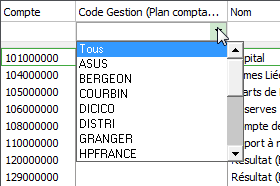
Afficher/masquer les auto-filtres
Pour afficher les auto-filtres, cliquez sur l'icône  à droite des en-têtes de colonnes.
à droite des en-têtes de colonnes.
Pour masquer les autofiltres, cliquez sur la même icône devenue  .
.
La fermeture du mode auto-filtre annule tous les auto-filtres en cours.
Les auto-filtres ne sont pas enregistrés dans les vues.
Appliquez un auto-filtre
Exemples
Vous souhaitez filtre une liste sur les numéros de téléphone commençant par 05.
Saisissez 05 dans la zone d'auto-filtre de la colonne "Téléphone" :
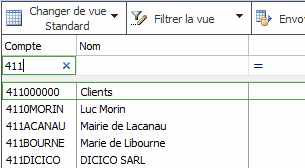
Vous souhaitez filtre une liste sur les chiffres d'affaires réalisés supérieurs à 10000 Euros.
Cliquez sur le signe "=" de la zone d'autofiltre de la colonne "CA réalisé" et choisissez l'option "> Supérieur à" .
Saisissez ensuite 10000 dans la zone d'auto-filtre.
Plusieurs auto-filtres peuvent être combinés sur des colonnes différentes. Les conditions de filtres s'ajoutent alors les unes aux autres pour créer une condition plus restrictive.
Annuler un auto-filtre
Pour annuler un auto-filtre, cliquez sur le croix  située sur la droite de ce champ d'auto-filtre.
située sur la droite de ce champ d'auto-filtre.
Les auto-filtres sont également automatiquement annulés dès lors que vous masquez la zone d'auto-filtre (clic sur l'icône  )
)
Les réglages des auto-filtres ne sont pas enregistrés dans les vues et ne s'appliquent qu'à la liste affichée.